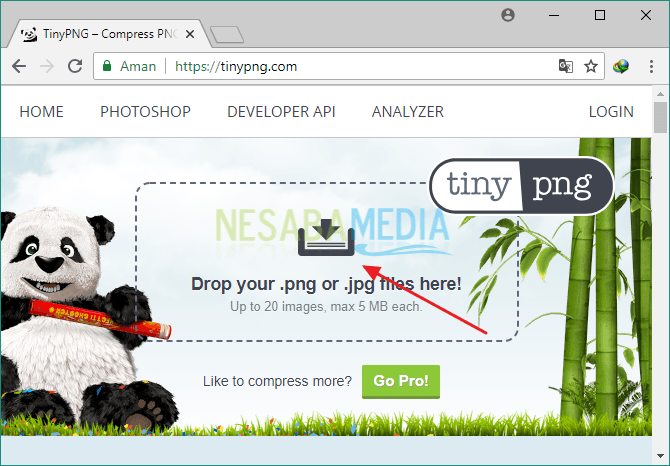Hoe kunt u het videoformaat verkleinen zonder de kwaliteit te verminderen? Bekijk hier de tutorial!
Video is een eenrichtingscommunicatietoolwordt nu steeds meer een trend en biedt zoveel voordelen, vooral positieve video's. Het is bewezen dat met de video het mandaat of de boodschap van het geleverde materiaal gemakkelijker kan worden verteerd en begrepen. Naarmate de technologie zich ontwikkelt, is de grootte van de geproduceerde video echter ook groter. Hoe komt dat? Dit kan gebeuren vanwege de hogere cameraresolutie, goede muziekkwaliteit, videoduur, enzovoort.
Het videoformaat is misschien nog steeds relatief kleinnog steeds licht op uw apparaat of opslag. Hoe zit het dan met de video's die een groot formaat hebben terwijl de opslag beperkt is? Welnu, u kunt de grootte van uw video verkleinen, zodat deze ruimte bespaart en het apparaat ook niet belast. Vooral voor degenen onder u die de video naar internet willen uploaden, is het natuurlijk erg belastend in termen van quota.
In dit artikel zal ik bespreken hoevideoformaat verkleinen. Om de grootte van deze video te kunnen verkleinen, hebben we echter een applicatie nodig om de videocompressie zo optimaal mogelijk te maken.
Hoe de videogrootte te verkleinen met HandBrake
In deze tutorial gebruik ik de applicatieHandrem versie 1.1.1 (2018061800) Windows 64bit. Naast dat het gratis is, ondersteunt deze applicatie verschillende soorten videoformaten die we willen comprimeren. Vervolgens kan deze applicatie ook worden gebruikt op Windows-, Mac- en Linux-besturingssystemen.
Wat de videokwaliteit betreft, hoeft u zich geen zorgen te maken, omdat deze Handbrake-applicatie de kwaliteit van de originele gecomprimeerde video niet vermindert. Volg gewoon de onderstaande stappen.
1. Download de Handbrake-applicatie en installeer deze op uw computer.
2. Volgende open de applicatie Handrem > dan kies Open Source.

3. Dan Selecteer Bestand.

4. Daarna vinden en kies video die u wilt verkleinen> dan klik op Open. In de onderstaande afbeelding ziet u de oorspronkelijke grootte van de video die ik heb gekozen, namelijk 122,707 KB of ongeveer 119 MB, we zullen het vergelijken nadat de video door Handbrake is geminimaliseerd.

5. Volgende Selecteer het tabblad Samenvatting dan Selecteer in de sectie Formaat MP4 en Web Optimized.

6. Dan Selecteer het tabblad Video > selecteer H.264 in het gedeelte Videocodec of is te zien in de onderstaande afbeelding.

7. Op hetzelfde tabblad, Video, aan Wijzig de kwaliteit sectie in 20 RF (optioneel).

8. Vergeet dan niet een bestemming of bestemming te kiezen om op te slaan en op een bepaalde manier een nieuwe naam te creëren kies Bladeren in de sectie Opslaan als.

9. Selecteer de bestemming van de aanbetaling > dan vul de bestandsnaam in (het is beter om niet dezelfde naam te gebruiken, zodat de originele video niet wordt vervangen)> later Kies het type videoformaat d.w.z. MP4 of MKV> klik op Opslaan.

10. Dan Selecteer Start Encode om het proces van het minimaliseren van de video te starten.

11. Wacht tot het proces is voltooid. De tijdsduur hangt af van de grootte van de originele video die moet worden verkleind.
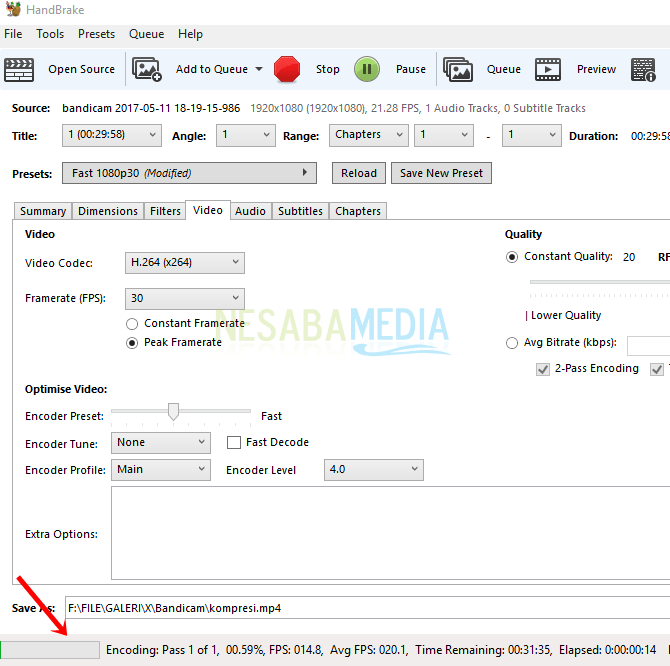
12. Na afgewerktvindt u de video. Mijn video, die oorspronkelijk 122.707 KB groot was of ongeveer 119 MB, werd met succes teruggebracht tot 42.342 KB of 41,3 MB.

Makkelijk is het niet hoe u het videoformaat verkleint zonder de oorspronkelijke kwaliteit te verminderen met de handrem applicatie? Deze applicatie is heel gemakkelijk te gebruiken omdat het een zeer gebruiksvriendelijke interface heeft. Maar helaas de output video is alleen beschikbaar in twee formaten, MP4 en MKV. Als je het formaat echt nodig hebtanders, misschien kunt u videoformaten converteren na het verkleinen van de video met behulp van deze Handbrake-applicatie. Naast de videoconfiguratie hierboven, kunt u de video ook aanpassen in andere delen zoals afmetingen, filters, audio enzovoort. U kunt uw behoeften aanpassen aan deze instellingen.
Zoveel artikelen over het verkleinen van de groottevideo's zonder de kwaliteit van de originele video te verminderen met behulp van de Handbrake-applicatie. Hopelijk is dit artikel nuttig voor jou. Blijf Nesabamedia bezoeken om de laatste en interessante informatie te krijgen.